إصلاح خطأ Xbox Live 8015190e
نشرت: 2022-09-27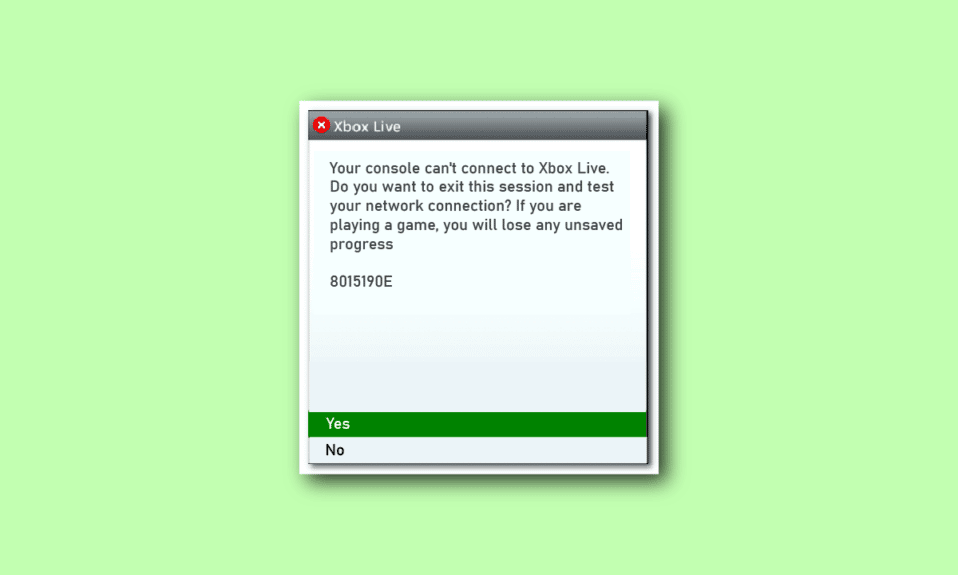
تم إطلاق Xbox Live ، المعروف الآن باسم شبكة Xbox ، في عام 2002 بواسطة Microsoft. إنها خدمة عبر الإنترنت لتوزيع الألعاب والمحتوى لمستخدمي Xbox. تتضمن الخدمة إمكانية تنزيل الألعاب والتفاعل مع الأصدقاء. يمكن استخدامه من قبل مستخدمي Xbox والكمبيوتر الشخصي والأجهزة المحمولة أيضًا. على الرغم من مرور Xbox Live بالعديد من التغييرات في كل هذه السنوات ، إلا أن الغرض الرئيسي منه هو توصيل اللاعبين وتوفير الألعاب عبر الإنترنت. على الرغم من أنه وسط جميع الميزات الرائعة لـ Xbox Live ، فقد واجه المستخدمون مشكلات أثناء الوصول إلى هذه الخدمات. إذا كنت شخصًا يتعامل مع نفس المشكلة وواجهت خطأ Xbox Live 8015190e أثناء محاولة الاتصال بـ Xbox Live ، فلدينا دليل مثالي لك. يغطي دليلنا جميع الأشياء المهمة المتعلقة بالخطأ 8015190e الذي يحدث عندما تحاول الاتصال والأسباب الكامنة وراءه مع إعطاء الأولوية للإصلاحات الفعالة لحل المشكلة. لذا ، دعنا نبدأ بمعرفة كيفية إصلاح رمز الخطأ 8015190e باختصار.
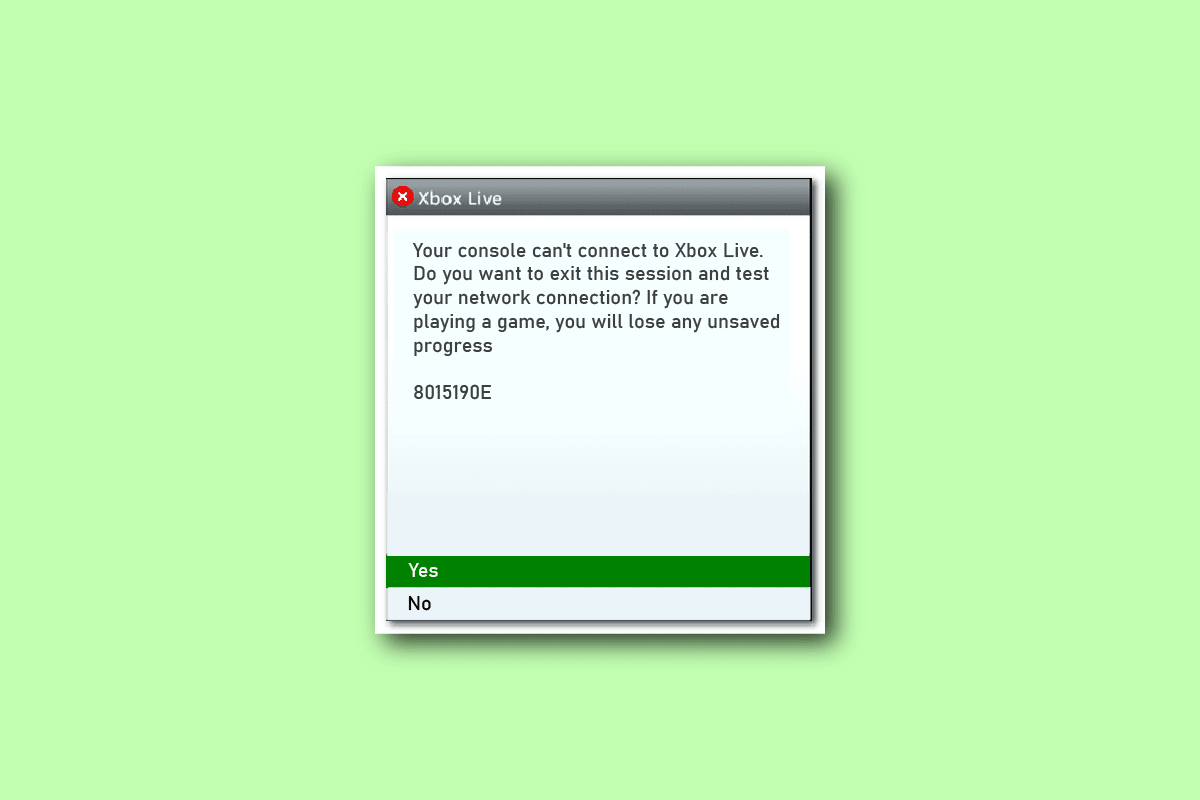
محتويات
- كيفية إصلاح خطأ Xbox Live 8015190e
- ما الذي يسبب الخطأ 8015190e؟
- الطريقة الأولى: تحقق من حالة خوادم Xbox Live
- الطريقة الثانية: استكشاف أخطاء الاتصال بالإنترنت وإصلاحها
- الطريقة الثالثة: وحدة التحكم في دورة الطاقة في Xbox
- الطريقة الرابعة: إعادة تشغيل وحدة تحكم Xbox
- الطريقة الخامسة: استخدام وضع عدم الاتصال
- الطريقة 6: مسح ذاكرة التخزين المؤقت Xbox
- الطريقة السابعة: تحديث وحدة تحكم Xbox
- الطريقة 8: مسح عنوان MAC البديل
- الطريقة 9: تمكين UPnP على جهاز التوجيه
- الطريقة العاشرة: إجراء إعادة ضبط المصنع
كيفية إصلاح خطأ Xbox Live 8015190e
يحدث الخطأ 8015190e عند محاولة الاتصال بـ Xbox Live. عادة ما يتم مواجهة هذا الخطأ أثناء محاولة الوصول إلى الخدمات التي يوفرها Xbox Live ، وبالتالي يطرح مشكلات في الحصول على تجربة ألعاب جيدة. حدث الخطأ بسبب مشكلة في خدمات Xbox Live ، سواء كانت تقنية أو غير ذلك.
ما الذي يسبب الخطأ 8015190e؟
هناك العديد من المذنبين وراء حدوث الخطأ 8015190e. يمكنك التحقق من قائمة الأخطاء المحتملة في القائمة الواردة أدناه:
- يمكن أن يظهر رمز الخطأ بسبب انقطاع الخادم لأسباب فنية أو أثناء فترات الصيانة.
- يمكن أن تكون ذاكرة التخزين المؤقت الفاسدة سببًا محتملاً آخر يمكن أن يتسبب في حدوث الخطأ 8015190e.
- يمكن أن يكون الإصدار القديم من وحدة تحكم Xbox سببًا أساسيًا وراء الخطأ.
- يمكن أن يكون السبب المحتمل التالي هو ملف تعريف تالف على Xbox 360.
- إذا تم تعطيل خدمة UPnP في المستعرض ، فقد يؤدي ذلك أيضًا إلى ظهور رمز الخطأ المذكور أثناء محاولة الوصول إلى Xbox Live.
- السبب التالي الذي قد يؤدي إلى حدوث الخطأ هو الملفات الفاسدة للبرنامج أو البرنامج الثابت.
- يمكن أن يؤدي ملف تعريف آخر تم تسجيل دخوله إلى Xbox الخاص بك إلى ظهور الخطأ 8015190e.
يمكنك إصلاح رمز الخطأ 8015190e بمساعدة إصلاحات استكشاف الأخطاء وإصلاحها المتعددة التي ستكشف عنها في الطرق القادمة. لذلك دعونا نبدأ بطريقتنا الأولى ، وهي بسيطة ويجب أخذها في الاعتبار قبل الانتقال إلى الإصلاحات المحتملة.
الطريقة الأولى: تحقق من حالة خوادم Xbox Live
أثناء التعامل مع الأخطاء على Xbox Live ، من المهم التحقق مما إذا كان هناك أي انقطاع في الخدمة أو مشكلات بسبب الصيانة. إذا كانت خوادم Xbox Live الأساسية لا تعمل بشكل طبيعي أو كانت هجمات DDoS تتسبب في تشغيل رمز الخطأ 8015190e ، فتأكد من التحقق من الخوادم على صفحة حالة Xbox Live الرسمية وانتظر الفترة في حالة تعطلها.
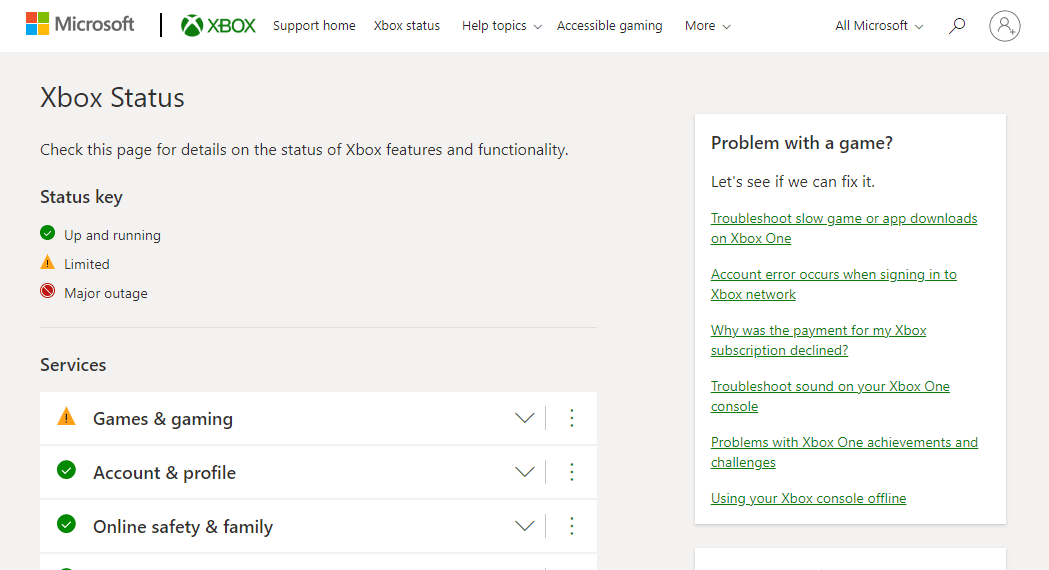
إذا كانت جميع الخدمات على شاشة خادم Xbox Live خضراء ، فإن المشكلة ليست مع الخوادم ويجب عليك الانتقال إلى الطريقة التالية.
الطريقة الثانية: استكشاف أخطاء الاتصال بالإنترنت وإصلاحها
نظرًا لأنك تعرف بالفعل أن الخطأ 8015190e يحدث عند محاولة الاتصال بـ Xbox Live وتدل هذه المشكلة على وجود مشكلة في اتصالك بالإنترنت. إذا كان اتصالك بالشبكة بطيئًا أو غير مستقر لسبب ما ، فقد يؤدي ذلك إلى الخطأ المذكور. لذلك ، من المهم التأكد من أن الاتصال الذي تستخدمه لـ Xbox Live قوي. يمكنك إصلاح المشكلات المتعلقة باتصال الشبكة البطيء على جهازك بمساعدة دليلنا Slow Internet Connection؟ 10 طرق لتسريع الإنترنت لديك!

اقرأ أيضًا: إصلاح رمز خطأ Xbox Live 80072EF3
الطريقة الثالثة: وحدة التحكم في دورة الطاقة في Xbox
إذا كان هناك خلل في البرنامج الثابت في Xbox Live الخاص بك ، فيمكن حله بمساعدة دورة الطاقة. كما أنه يساعد في تنظيف مكثفات الطاقة. لذلك ، قم بإصلاح المشكلات المحلية مع Xbox Live الخاص بك باستخدام دورة الطاقة بمساعدة الخطوات التالية:
1. اضغط على زر Xbox في وحدة التحكم لمدة 10 ثوانٍ.

2. افصل الكابلات وأعد توصيلها بوحدة التحكم Xbox مرة أخرى.
3. قم بتشغيل وحدة تحكم Xbox بالضغط على زر Xbox .
بمجرد تنفيذ الخطوات ، ستظهر شاشة خضراء تشير إلى نجاح دورة الطاقة.
ملاحظة: إذا لم تظهر الشاشة الخضراء ، كرر الخطوات المذكورة أعلاه.
الطريقة الرابعة: إعادة تشغيل وحدة تحكم Xbox
الحل العام التالي لحل مشكلات Xbox Live هو إعادة تشغيل وحدة التحكم الخاصة بك أولاً. تساعد هذه الطريقة في التغلب على الأخطاء البسيطة أو الأخطاء التي يمكن أن تتداخل أثناء محاولة الاتصال بـ Xbox Live. لذلك ، قم بإجراء إعادة التشغيل الأساسية باستخدام الخطوات الواردة أدناه:
1. اضغط على زر Xbox في وحدة التحكم لبضع ثوان لفتح مركز الطاقة .

2. الآن ، حدد خيار إعادة تشغيل وحدة التحكم كما هو موضح في الصورة أدناه.
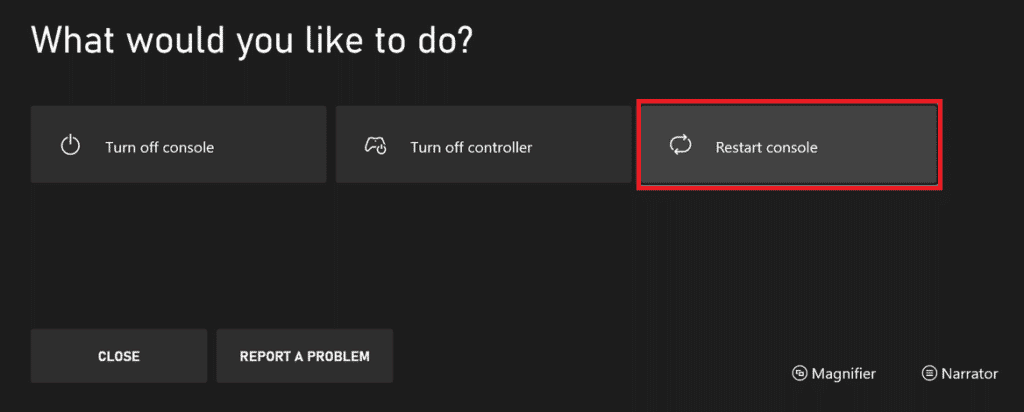
3. أخيرًا ، حدد خيار إعادة التشغيل للتأكيد ومتابعة العملية.
اقرأ أيضًا: كيف يمكنك إصلاح تسجيل الدخول إلى Xbox One
الطريقة الخامسة: استخدام وضع عدم الاتصال
إذا كنت تتساءل ، كيف يمكنني إصلاح رمز الخطأ 8015190e من خلال تجاوز مشكلات الخادم ، فيمكنك محاولة استخدام الوضع غير المتصل على جهاز Xbox. بمساعدتها ، ستتمكن من استخدام وحدة التحكم الخاصة بك حتى يتم حل مشكلة الخادم. سيؤدي هذا بالتأكيد إلى إقصاء قدرتك على ممارسة الألعاب عبر الإنترنت ، ولكنه سيساعدك على استخدام وحدة التحكم الخاصة بك دون أخطاء. اتبع التعليمات الواردة أدناه لتمكين وضع غير متصل بالشبكة:
1. أولاً ، انتقل إلى الملف الشخصي والنظام ثم حدد الإعدادات من القائمة.
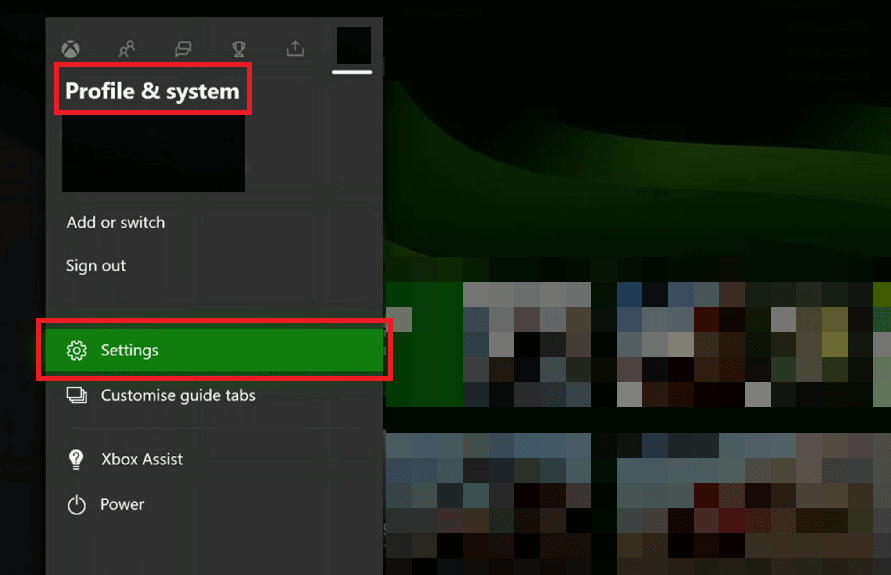
2. في القسم " عام " ، حدد إعدادات الشبكة .

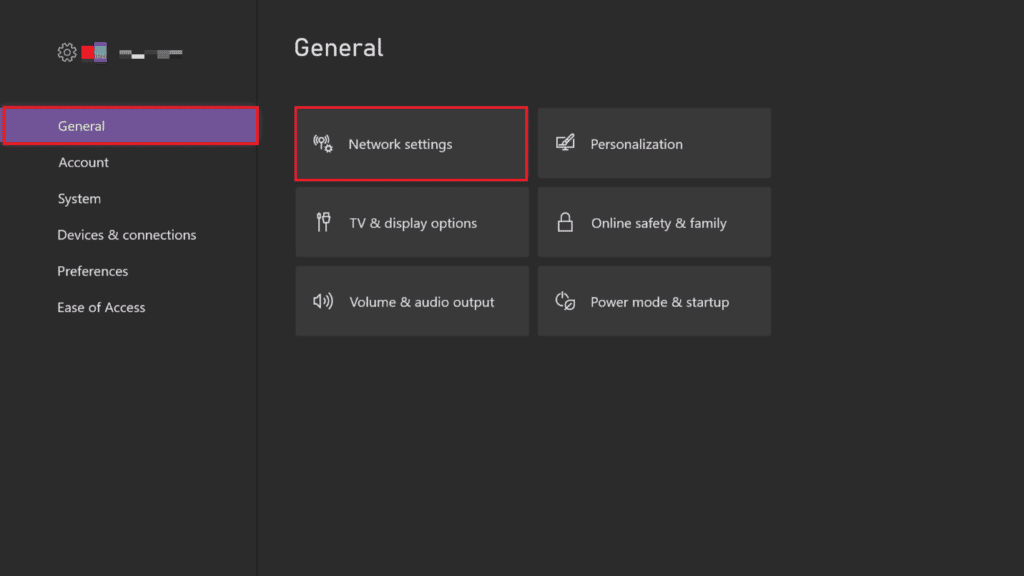
3. ثم ، في قائمة الشبكة ، حدد خيار الانتقال دون اتصال .
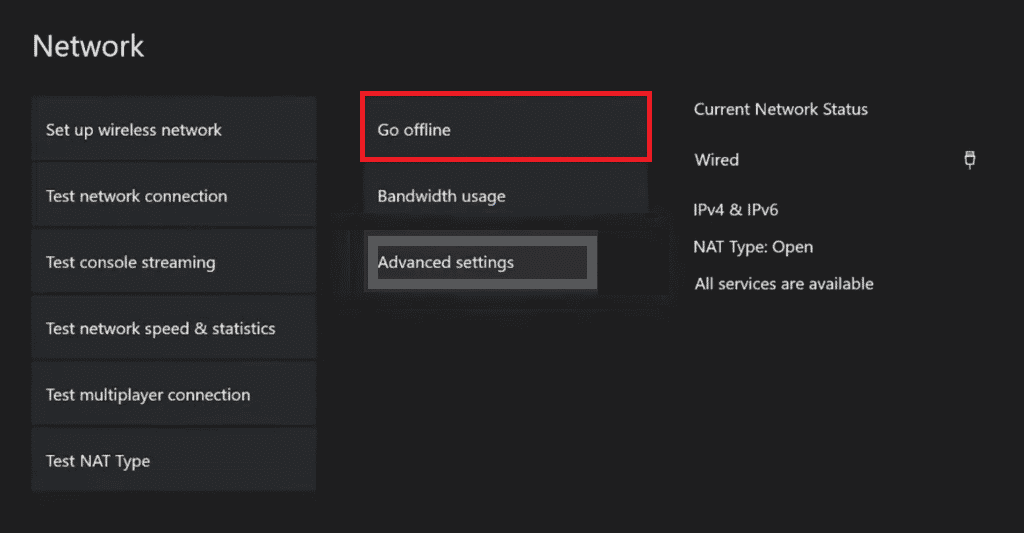
4. أخيرًا ، حاول تشغيل اللعبة التي كانت تواجه رمز الخطأ سابقًا وتحقق مما إذا كان قد تم حل المشكلة.
الطريقة 6: مسح ذاكرة التخزين المؤقت Xbox
في حالة تلف ملفات ذاكرة التخزين المؤقت لنظام Xbox ، فقد تتسبب في حدوث مشكلات في وحدة التحكم Xbox Live الخاصة بك. لذلك ، للتخلص من خطأ Xbox Live 8015190e ، ما عليك سوى محو هذه الملفات من النظام.
1. افتح إعدادات Xbox .
2. حدد إعداد النظام في الجزء الأيمن.
3. ثم حدد خيار التخزين واختر جهاز التخزين الذي تريد مسحه.
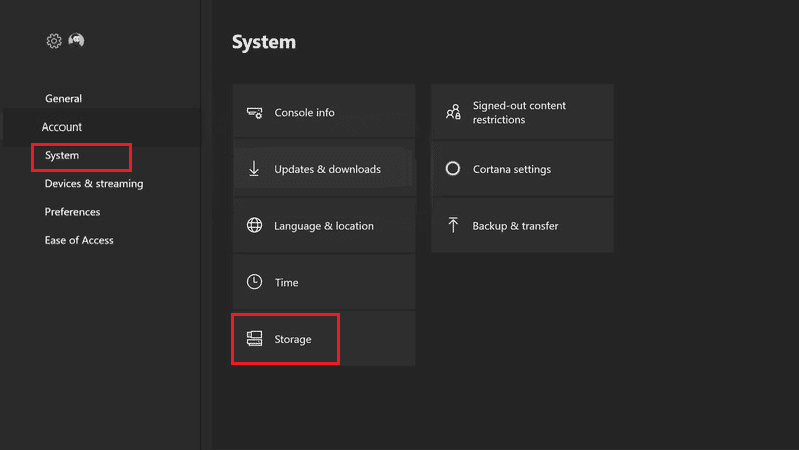
4. الآن ، اضغط على الزر Y الموجود على وحدة تحكم Xbox.

5. أخيرًا ، من القائمة ، حدد مسح ذاكرة التخزين المؤقت للنظام وقم بتأكيد الأمر عن طريق تحديد نعم .
اقرأ أيضًا: إصلاح خطأ وقت تشغيل Xbox في نظام التشغيل Windows 10
الطريقة السابعة: تحديث وحدة تحكم Xbox
الطريقة التالية لمعالجة الخطأ 8015190e الذي يتسبب في حدوث مشكلات في اتصال Xbox Live هو تحديث جهاز Xbox. قد يكون الإصدار الأقدم من جهاز Xbox أحد الأسباب العديدة التي يمكن أن تؤدي إلى حدوث المشكلة ، لذا تأكد من أن وحدة التحكم الخاصة بك محدثة بالإصدار الجديد. يمكنك إما التحقق من وجود تحديث لوحدة التحكم الخاصة بك من الموقع الرسمي أو اتباع الخطوات الواردة أدناه:
1. اذهب إلى إعدادات Xbox .
2. ثم حدد النظام وافتح التحديثات والتنزيلات .
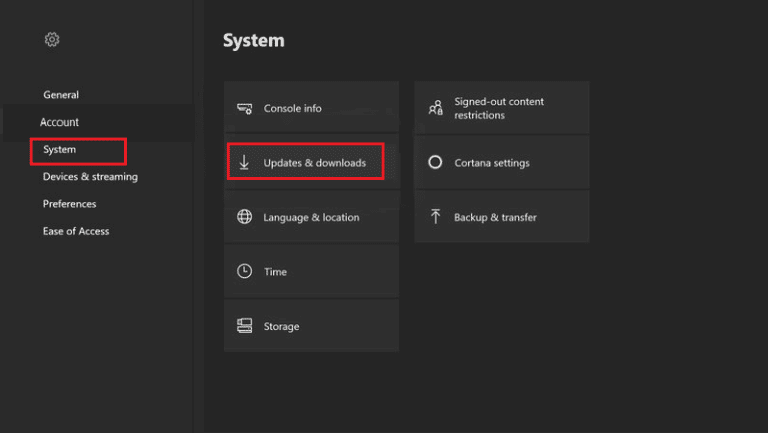
3. أخيرًا ، حدد خيار تحديث وحدة التحكم وتحقق من توفر تحديث.
الطريقة 8: مسح عنوان MAC البديل
إذا لم يكن هناك شيء يعمل من أجلك وما زلت تتساءل عن كيفية إصلاح خطأ Xbox Live 8015190e ، فحاول مسح عنوان MAC البديل من وحدة التحكم Xbox One الخاصة بك. يتم استخدام عنوان التحكم في الوصول إلى الوسائط ، والمعروف أيضًا باسم عنوان MAC ، كعنوان شبكة في الاتصالات داخل قطاع الشبكة. يعني مسح عنوان MAC البديل التخلص من التخمين الذي يدخل في إيقاف تشغيل وحدة التحكم يدويًا. أيضًا ، في هذه الحالة ، إذا كان مزود خدمة الإنترنت يوفر عناوين IP ديناميكية بشكل افتراضي ، فإن مسح عنوان MAC يساعد في حل كل هذه المشكلات وفي النهاية خطأ Xbox Live 8015190e. لذلك ، اتبع الدليل السريع الوارد في الخطوات أدناه للقيام بذلك:
1. انتقل إلى إعدادات شبكة Xbox.
2. في قائمة الشبكة ، حدد إعدادات متقدمة .

3. الآن ، حدد خيار عنوان MAC البديل .
4. ثم حدد مسح من القائمة.
5. الآن ، أعد تشغيل وحدة التحكم الخاصة بك لتطبيق التغييرات.
اقرأ أيضًا: إصلاح دعوات لعبة Xbox One لا تعمل
الطريقة 9: تمكين UPnP على جهاز التوجيه
في بعض الأحيان ، يحدث الخطأ 8015190e عند محاولة توصيل وحدة التحكم الخاصة بك بالشبكة التي لا يتم فتح ترجمة عنوان الشبكة (NAT) عليها. يمكنك حل هذه المشكلة عن طريق تمكين خيار UPnP في إعدادات جهاز التوجيه أو المودم.
ملاحظة : يمكنك الانتقال إلى الخيار التالي إذا كان جهاز التوجيه الخاص بك لا يدعم UPnP.
1. قم بتوصيل وحدة التحكم الخاصة بك بالموجه ثم أدخل 192.168.0.1 أو 192.168.1.1 في المستعرض لفتح صفحة إعدادات جهاز التوجيه .
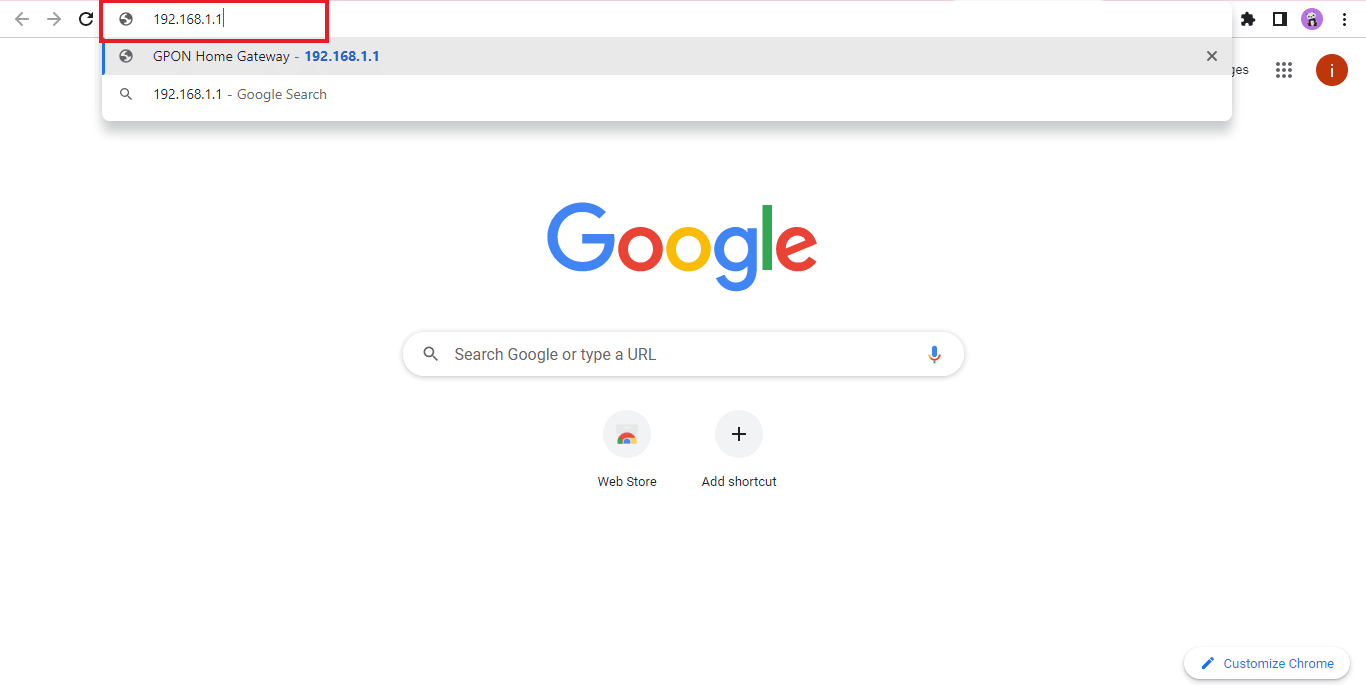
2. يمكنك العثور على عنوان IP الخاص بجهاز التوجيه الخاص بك في حالة عدم عمل العناوين أعلاه من أجلك ثم فتح صفحة الإعدادات .
3. بعد ذلك ، أدخل بيانات اعتماد جهاز التوجيه الخاص بك والذي يجب أن يكون افتراضيًا المسؤول و 1234 . في حالة عدم حدوث ذلك ، تحقق من بيانات اعتماد جهاز التوجيه الخاص بك عبر الإنترنت.
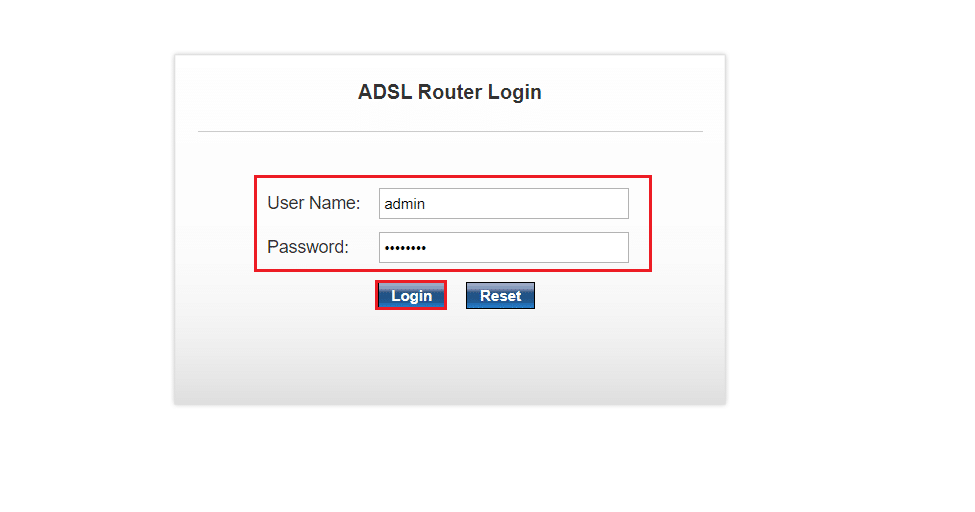
4. الآن ، قم بالوصول إلى القائمة المتقدمة وافتح علامة التبويب Nat Forwarding .
5. أخيرًا ، قم بتبديل خيار UPnP .
بمجرد الانتهاء من ذلك ، أعد تشغيل جهاز التوجيه الخاص بك ثم وحدة التحكم الخاصة بك للتحقق مما إذا كان الخطأ 8015190e قد حدث عند محاولة الاتصال قد تم حله الآن.
اقرأ أيضًا: 10 طرق لإصلاح فصل وحدة تحكم Xbox One عشوائيًا
الطريقة العاشرة: إجراء إعادة ضبط المصنع
كحل أخير لخطأ Xbox Live 8015190e ، يمكنك إجراء إعادة ضبط المصنع على وحدة تحكم Xbox الخاصة بك والتي ستساعدك على التخلص من المشكلة إذا لم تكن أي من الطرق مفيدة لك حتى الآن.
ملاحظة : سيؤدي إجراء إعادة ضبط المصنع إلى مسح جميع الملفات من ملف تعريف Xbox الخاص بك.
1. انتقل إلى إعداد نظام Xbox.
2. هنا ، حدد خيار معلومات وحدة التحكم .
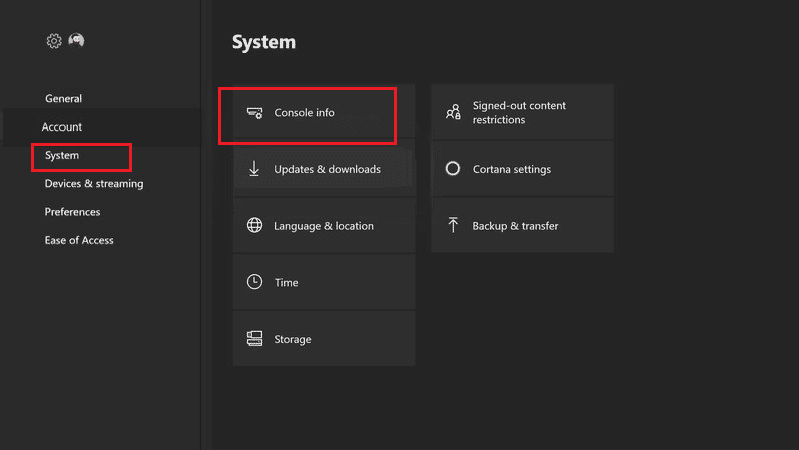
3. ثم حدد خيار إعادة تعيين وحدة التحكم .
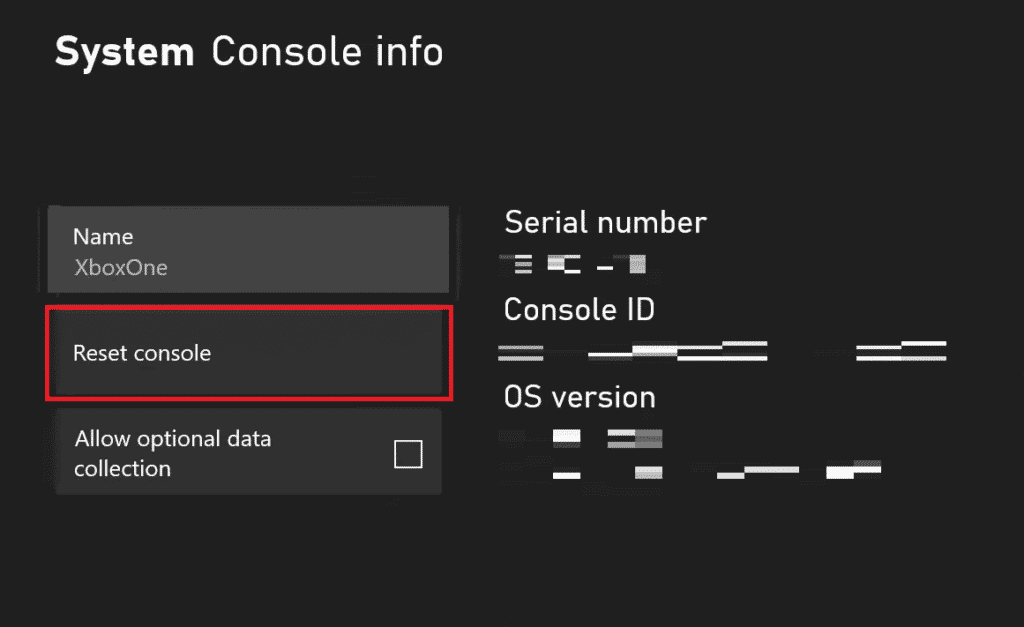
4. الآن ، حدد الخيار RESET AND KEEP MY GAMES & APPS .
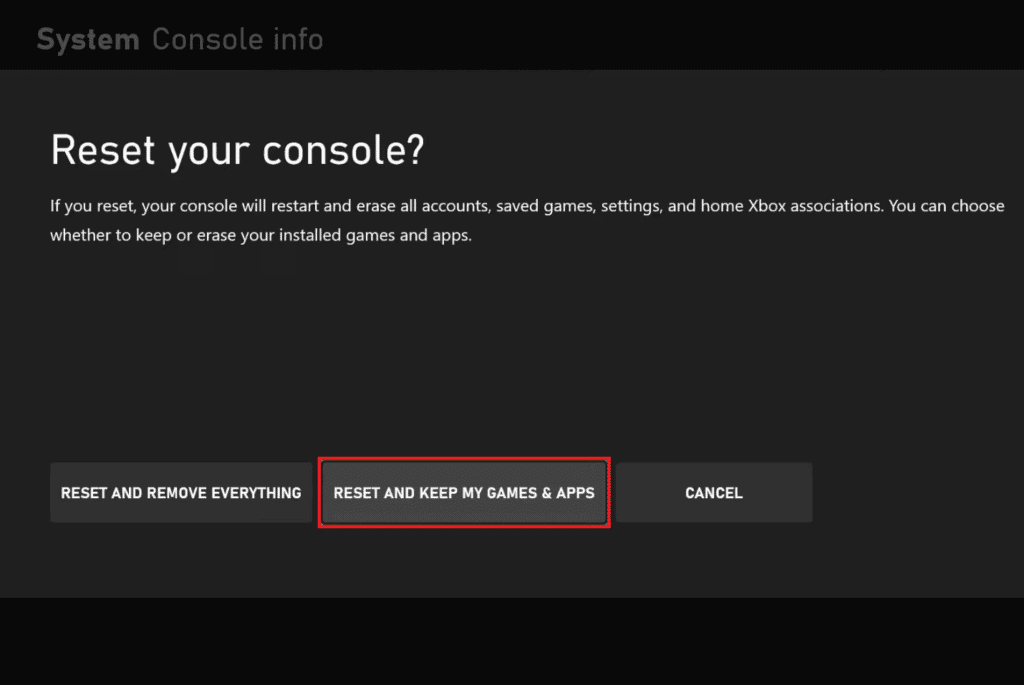
5. يمكنك تحديد إعادة تعيين وإزالة كل شيء إذا كنت تريد إعادة تعيين وحدة التحكم الخاصة بك دون حفظ أي بيانات.
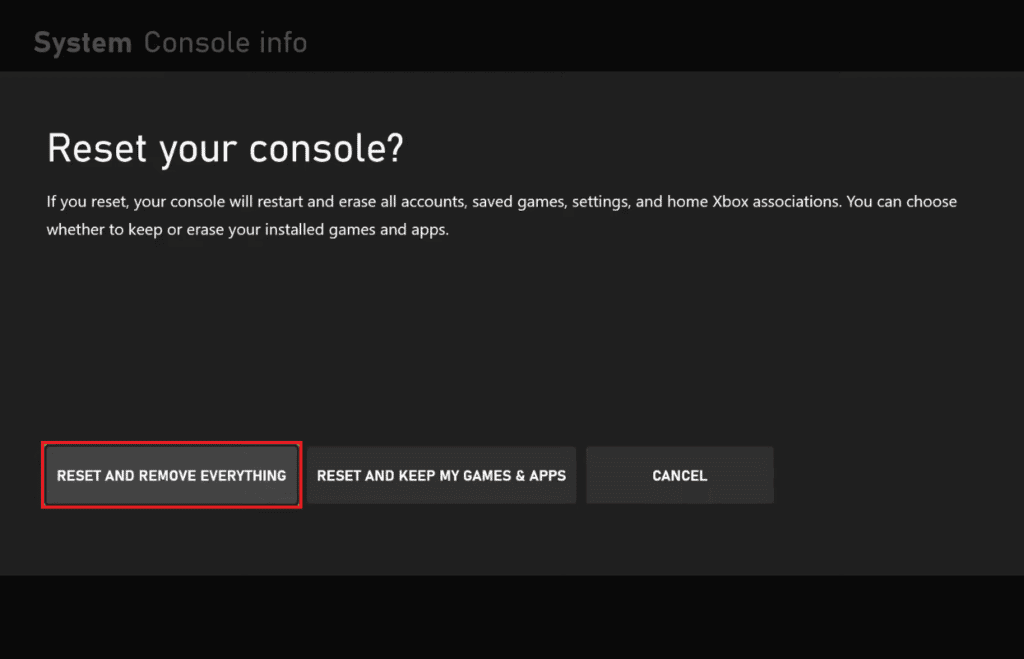
مُستَحسَن:
- إصلاح Killing Floor 2 في انتظار مشكلة اللاعبين
- إصلاح رمز خطأ Xbox 0x87af000d
- إصلاح خطأ 0x87de2712 Xbox One
- إصلاح رمز خطأ Xbox One 0X87E107DF
نأمل أن يساعدك دليلنا في حل المشكلات المتعلقة بخدمة Xbox Live الخاصة بك وبشكل أساسي في إصلاح خطأ Xbox Live 8015190e . دعنا نعرف أي من الطرق جاءت لإنقاذك عند القيام بذلك. أيضًا ، اترك استفساراتك أو اقتراحاتك ، إن وجدت ، في قسم التعليقات الموضح أدناه.
